修图匠“解析画笔工具的其它选项参[图]”Photoshop图文教程内容:
在以上的学习中,讲述了多种画笔项目的设置。在本节内容中,将向朋友们讲述杂色、湿边、喷枪、保护纹理、平滑等简单项目的使用方法及特点。
素材:
 16xx8_教程素材
16xx8_教程素材
(1)执行“文件”→“打开”命令,将素材“人物.tif”文件打开。

(2)选择“画笔”工具,并打开“画笔调板”进行设置。
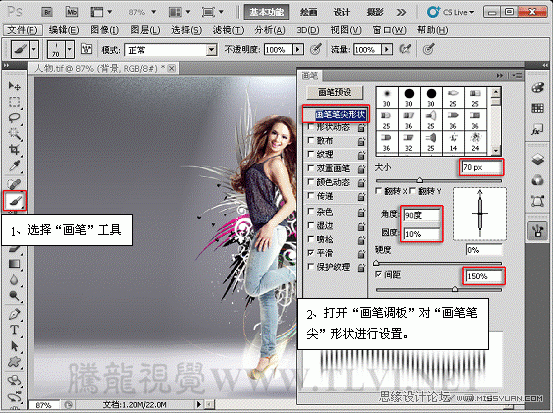
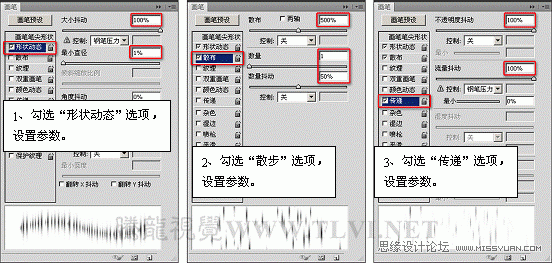
(3)勾选“杂色”选项,并绘制纹理。
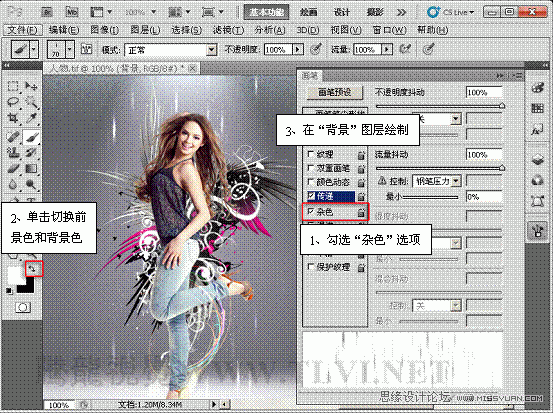

(4)设置“画笔调板”,继续再“背景”图层上进行绘制。

(5)勾选“湿边”选项,并绘制纹理。
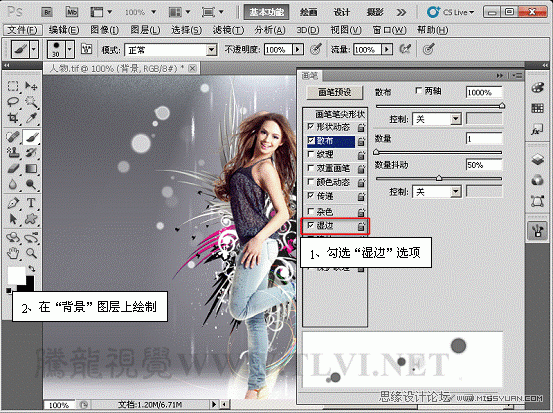
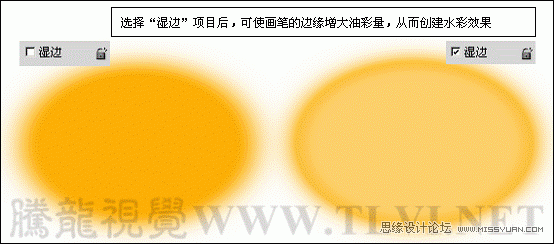
(6)更改画笔大小,继续绘制纹理。
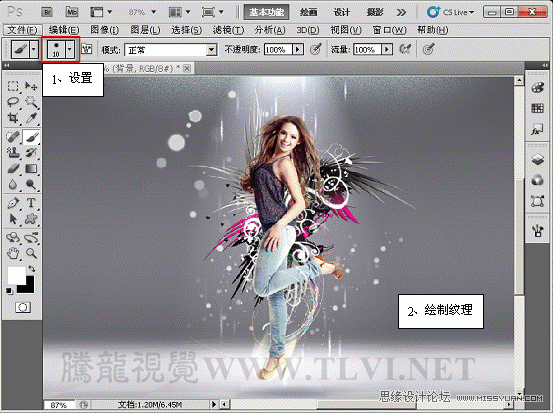
(7)在“画笔调板”中勾选“喷枪”选项,并绘制纹理。
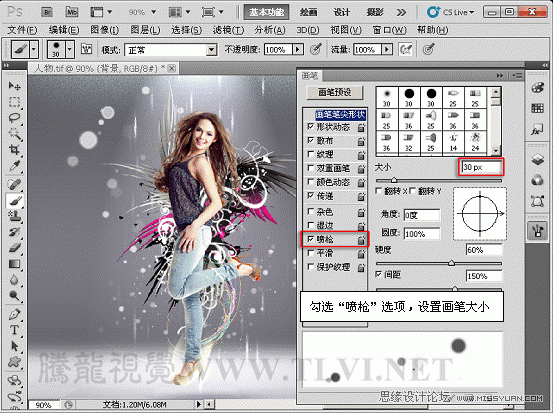
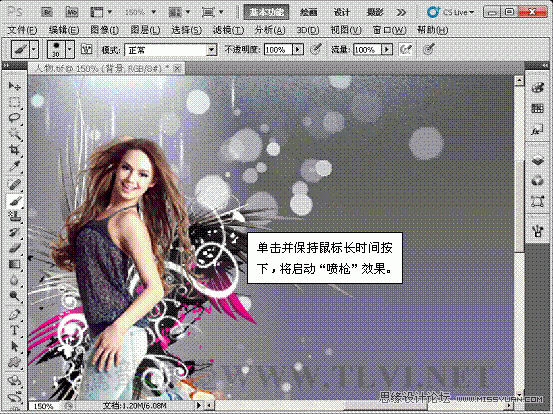
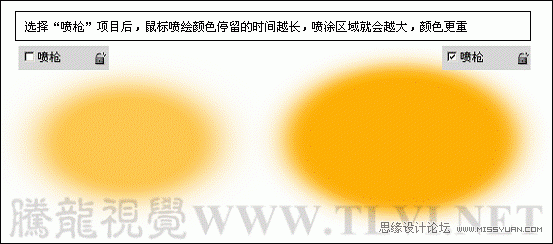
(8)在“画笔预设”选取器中,选择“特殊效果画笔”。
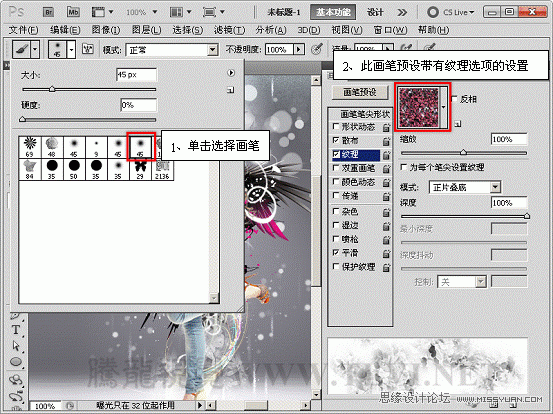
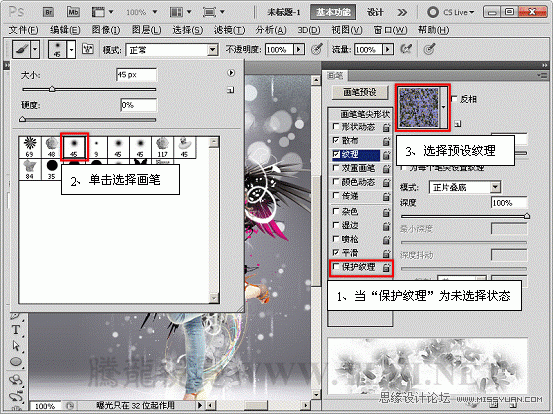

(9)使用设置好的画笔,在背景图像上绘制图像,至此完成本实例制作。

在以上的学习中,讲述了多种画笔项目的设置。在本节内容中,将向朋友们讲述杂色、湿边、喷枪、保护纹理、平滑等简单项目的使用方法及特点。
素材:
 16xx8_教程素材
16xx8_教程素材
(1)执行“文件”→“打开”命令,将素材“人物.tif”文件打开。

(2)选择“画笔”工具,并打开“画笔调板”进行设置。
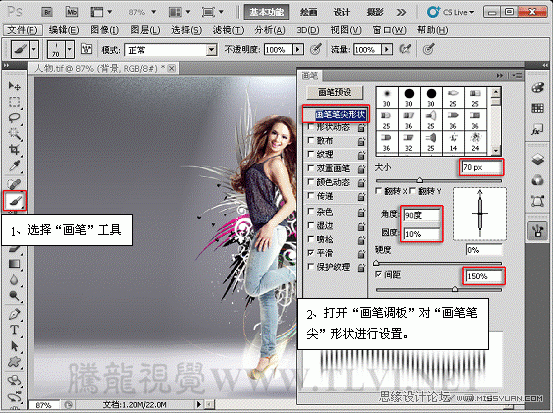
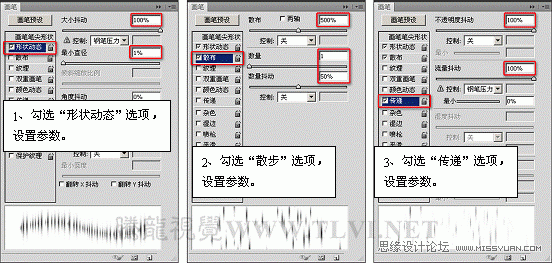
(3)勾选“杂色”选项,并绘制纹理。
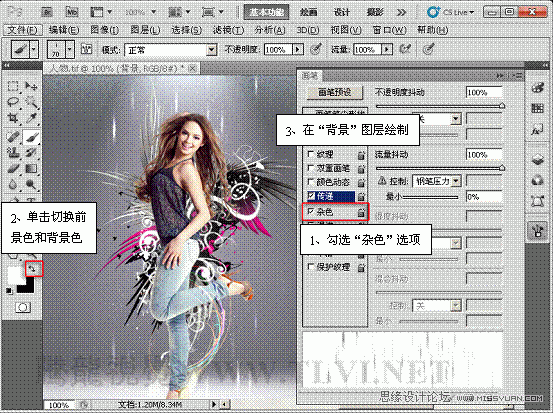

(4)设置“画笔调板”,继续再“背景”图层上进行绘制。

(5)勾选“湿边”选项,并绘制纹理。
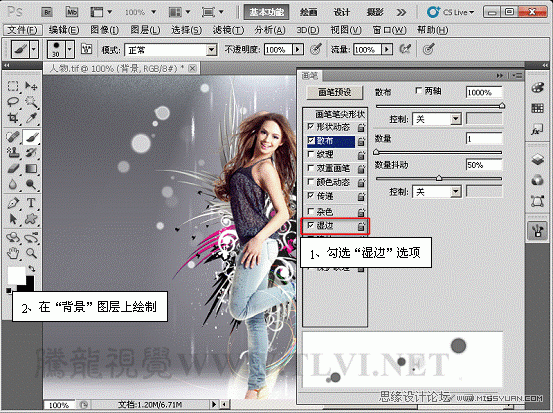
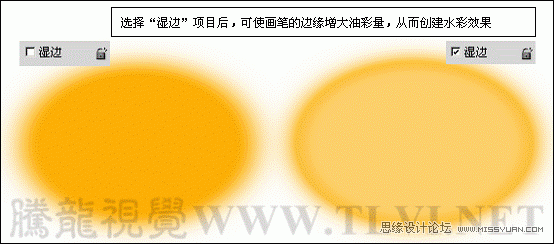
(6)更改画笔大小,继续绘制纹理。
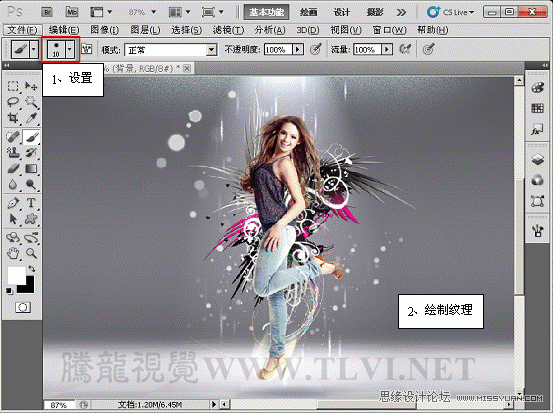
(7)在“画笔调板”中勾选“喷枪”选项,并绘制纹理。
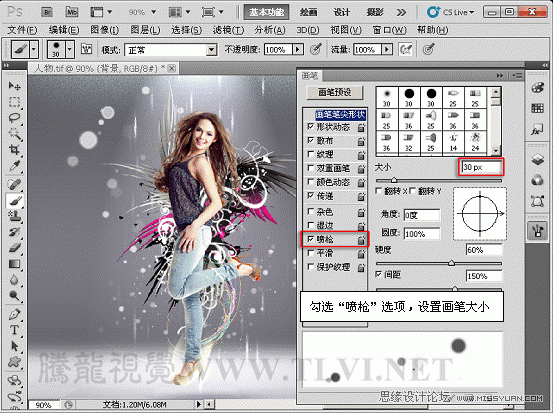
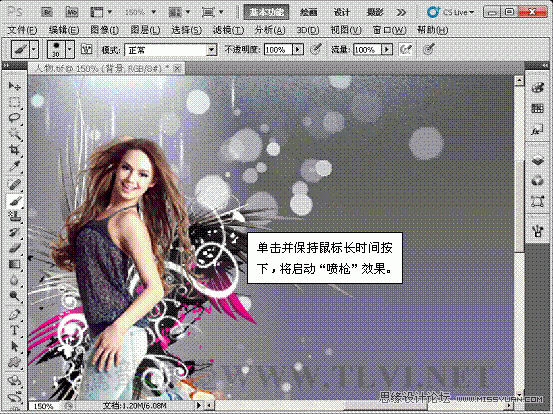
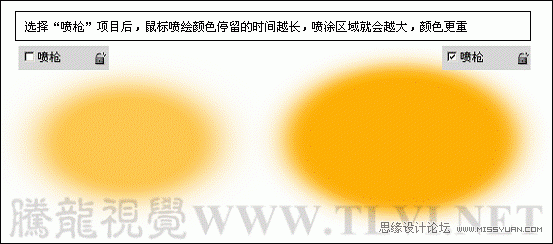
(8)在“画笔预设”选取器中,选择“特殊效果画笔”。
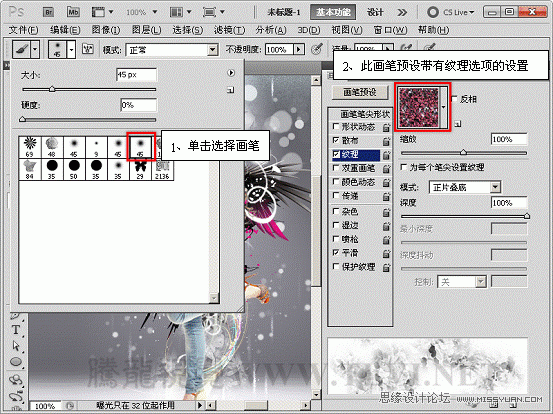
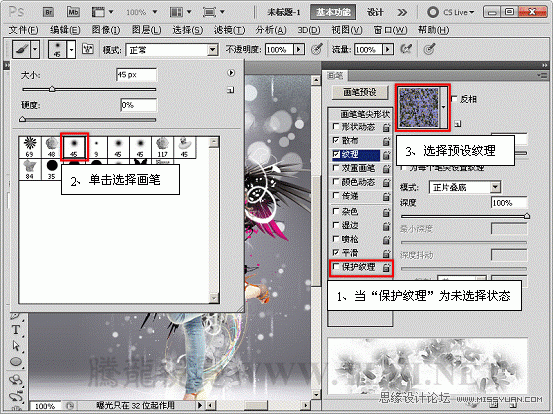

(9)使用设置好的画笔,在背景图像上绘制图像,至此完成本实例制作。

